Ubuntu桌面操作系统综合贴
2019独角兽企业重金招聘Python工程师标准>>> 
本文原为发表在卡饭论坛的介绍ubuntu的帖子:http://bbs.kafan.cn/thread-1551594-1-1.html,在这里做个备份。
Linux是什么?
Linux是一种自由和开放源代码的类UNIX操作系统。严格来讲,术语Linux只表示操作系统内核本身,该操作系统内核由林纳斯·托瓦兹在1991年10月5日首次发布。然而人们常用Linux来指基于Linux内核的完整操作系统。
Linux发行版指的就是一般人通常所说的“Linux操作系统”,它可能是由一个组织,公司或者个人发布的。通常来讲,一个Linux发行版包括Linux内核,将整个软件安装到电脑上的一套安装工具,各种GNU软件,其他的一些自由软件,在一些特定的Linux发布版中也有一些专有软件。各种发行版为许多不同的目标而制作,包括对不同电脑硬件结构的支持,对一个具体区域或语言的本地化,实时应用,和嵌入式系统。目前,超过三百个发行版被积极的开发,最普遍被使用的发布版有大约十二个。
很多版本Linux发行版使用LiveCD的方式封装,是不需要安装就能使用的版本(可在光盘、U盘、移动硬盘等设备中运行)。采用LiveCD的发行版比较著名的有Fedora,Ubuntu、openSUSE等。
Ubuntu概述
Ubuntu是一个以桌面应用为主的Linux操作系统,其名称来自非洲南部祖鲁语或豪萨语的“ubuntu”一词,意思是“人性”、“我的存在是因为大家的存在”,是非洲传统的一种价值观,类似华人社会的“仁爱”思想。Ubuntu在12.04版的发布页面上使用了“友帮拓”一词作为其官方译名。之前一些中文用户曾使用班图、乌班图、乌斑兔、乌帮图、笨兔等作为非官方译名。Ubuntu的目标在于为一般用户提供一个最新的、同时又相当稳定的主要由自由软件构建而成的操作系统。Ubuntu现今具有庞大的社区力量,用户可以方便地从社区获得帮助。
中文社区地址:http://forum.ubuntu.org.cn/,在使用ubuntu的过程中遇到的所有问题几乎都可以从社区找到答案。 如果你不知道谷歌的站内搜索功能,自行脑补一下吧。英文好的可以到askubuntu.com寻找答案。
Ubuntu基于Debian不稳定版分支,与Debian的不同在于它每6个月会发布一个新版本,每2年发布一个长期支持版,长期支持版的版本号后面加了LTS的标记(Long Time Service)。 自Ubuntu 12.04 LTS开始,标为LTS的桌面版和服务器版的技术支持期限延长为5年(12.04LTS之前为三年),而普通版自Ubuntu 13.04开始可以获得9个月的技术支持(之前的普通版本为18个月)。一般来说,普通版本可以获得最新的软件,而长期支持版侧重于系统的稳定性。
Ubuntu在2013年推出了新产品Ubuntu Phone OS和Ubuntu Tablet,意图统一桌面设备和移动设备的屏幕。这里有一个zealer.com出品的ubuntu for phones开发者预览版介绍: http://www.zealer.com/portfolio/item/ubuntu/
在线体验Ubuntu:
地址: http://www.ubuntu.com/tour/zh-CN/
Ubuntu主要分支版本介绍
注意,分支的差异仅仅在于默认带有的软件和设置不同,新手不必纠结于版本的选择。
Ubuntu ,官方默认版本,自ubuntu11.04开始默认使用Unity桌面,Unity刚推出时因与旧的gnome2使用习惯大不相同以及不够稳定而饱受争议,随着新版的改进已逐渐被接受。有许多易于使用的特点,新手可首先体验此桌面。
UbuntuKylin :面向中文用户的官方衍生版,unity桌面,加入多款中国本土软件,中文名尚未确定。Ubuntukylin是国际化的开源项目,由ccn开源软件创新实验室建立,是 canonical,csip和国防科技大学共同发起的一个非盈利组织。整个项目都建在ubuntu的launchpad平台上。项目是社区化发展,开发者都是以个人身份加 入,而ccn负责宣传、合作和财务管理和前期的资源投入等
UbuntuGnome :13.04版本开始有此版本,使用gnome3桌面
Kubuntu :KDE桌面版本,喜欢KDE的可以选择此版本,不过openSUSE应该是体验KDE桌面的更好发行版
Xubuntu :使用Xfce桌面窗口管理器,能完美高效地应用于台式机、笔记本、上网本电脑,极具现代感的外观和足够多的常用软件,也能运行在较旧的硬件上
Lubuntu :运行速度快,轻量级的操作系统,甚至可以安装运行在1999年出产的586老旧电脑上。使用最小型的桌面窗口管理器LXDE,把软件包的相互依赖性降到最低点。
Edubuntu :与教育有关的软件包均经过精心挑选,适合3至18岁的儿童与青少年学习,并能帮助教师备课、制作课件、进行教学管理等。不需要掌握复杂电脑技术,也能让资金有限的学校充分利用老旧电脑,简单快速地搭建起“服务器——客户端”教学系统。
UbuntuStudio :提供全方位的多媒体内容创作的工作流程,包括图形、音频、视频、摄影和出版软件。
Ubuntu安装镜像下载
官方下载页面: http://www.ubuntu.org.cn/download
官方镜像站: http://releases.ubuntu.com/
中国科技大学开源镜像站: http://mirrors.ustc.edu.cn/
网易大学开源镜像站: http://mirrors.163.com/
搜狐开源镜像站: http://mirrors.sohu.com/
更多国内镜像站点参见: http://www.cnbeta.com/articles/194758.htm
打开各个镜像站会发现很多目录,新人可能会迷糊了。以中科大镜像为例,下载13.04版本,打开 http://mirrors.ustc.edu.cn/ubuntu-releases/13.04/ ,仍然会有很多文件对不?其实看名字就差不多明白了。desktop代表桌面版,server代表服务器版,amd64和i386代表64位和32位操作系统,mac当然代表用于苹果机的版本。如果你的CPU支持兼容64位运算,就选择AMD64版,部分老的CPU只支持32位运算,则选择i386版(是不是在担心程序兼容性问题?放心好了,Linux64位系统对32位的程序兼容性很好,只需要安装一个32位兼容库即可)。镜像站一般同时提供了各个版本的BT下载种子,大家自由选择下载方式。下载完成后最好校验一下哈希值,镜像站的目录里都有相应的文本文件标明了各文件的校验值。
小知识 :
1)32位windows操作系统只能支持最多3G的内存,但是Linux32位系统对内存的支持无此限制,完美支持大内存。这是Linux内核的一点小优势(为什么说是小优势呢,因为Linux内核的优势很多,有兴趣的话可以专门讨论一下),也可以作为选择32位系统的一个理由
2)关于64位系统对32位程序的支持,WPS for Linux是一个很好的例证。但是不排除有一些比较老旧的或者依赖关系比较复杂的32位程序不能正常工作,除非你了解到有你需要的软件不能在64位下正常工作,否则尽量选择64位系统
U盘启动盘的制作
只说windows下面的,介绍三个,都相当简单
1,Linux Live USB Creator, http://www.linuxliveusb.com/en/download ,界面很漂亮,支持中文,但是似乎有制作失败的可能,如果不行就换下面的
2,Universal USB Installer,这个用起来比较可靠 http://www.pendrivelinux.com/uni ... ller-easy-as-1-2-3/
3,unetbootin,这是个windows和Linux下都可以用的软件,官网似乎打不开,给个百度网盘的链接: http://pan.baidu.com/share/link?shareid=345250&uk=1308827662
小知识 :
很多人习惯用软碟通,经常有人反应用软碟通制作的U盘启动盘无法正常启动,在此建议使用专门面向Linux系统的启动盘制作工具
安装前的预备知识
ubuntu的用户
一般说来,Linux用户包括root用户和普通用户两种。root是对所有文件与程序拥有一切权限的用户,类似于Windows下的Administrator用户。root用户对系统拥有为所欲为的全权,因此Ubuntu桌面版本默认时禁用了root用户,安装时默认创建的是一个具有sudo权限的普通账户,用户可以使用sudo命令临时提升权限进行系统管理。
其他一些发行版如debian安装的时候必须创建两个用户,即root用户和普通用户,使用者必须要记住两个密码。ubuntu默认禁用root账户简化了系统使用和维护的难度,在一定程度上也有利于系统安全。
获取磁盘空闲空间
Ubuntu的安装已经非常人性化,唯一的会让新手迷惑的问题在于磁盘的分区,这个问题需要先搞明白。
通常来说,大家已经安装了一个Windows的操作系统,并且将整个硬盘格式化为数个NTFS分区,而Linux系统并不能安装在NTFS分区中(NTFS分区格式有缺陷,并不完美,况且还是是微软的知识产权)。Linux系统目前使用最广泛的分区格式为ext,最新版是ext4,向下兼容ext3。这意味着我们需要在已经划分完毕的磁盘上分出一片空闲的空间(建议最少40G)来安装Ubuntu。
以硬盘分CDEF四个区,Windows安装在C盘为例,有两种最简单的办法:
1,简单但比较笨的方法是将DEF三个盘任意一个盘中的资料转移后删除此盘。这里我建议你选择最后一个逻辑盘,因为假如你删除了D盘,windows很可能会自动更新盘符,这样E盘变成了D盘,F盘变成了E盘。假如你原来安装软件时选择安装在E盘,这时候软件就无法运行了,因为相关的快捷方式以及注册表项就失效了。
2,更好的办法是压缩一个空闲空间比较大的逻辑盘。你可以用diskgenius等磁盘工具,也可以用windows自带的磁盘管理工具。方法是在桌面右键我的电脑或者计算机,选择‘管理’,点击左侧‘磁盘管理’,右键你要压缩的分区,选择压缩,输入大小。如果想要压缩的盘空闲空间太小,能压缩出来的空间有限,可以转移资料、删除不重要文件,整理磁盘碎片,然后再尝试压缩。
重要的小知识 :
1)稍懂windows安装的人都知道windows需要安装在主分区(双windows系统有例外,暂不讨论),可能会问ubuntu有没有这要求,答案是没有,你只要空出足够的空闲空间给ubuntu就行了。
2)磁盘不同物理扇区的访问速度有些许差别,如果想要更流畅的体验,给Ubuntu分配的空间请尽量接近起始扇区。一般来说,CDEF盘的速度递减。至于不同位置的访问速度的差异有多大,我给一个实测的数据:日立7200转笔记本硬盘,用mhdd扫描硬盘,开始的速度在130M/s左右,最后的速度在70M/s左右,相当于最快速度的53%,差别有些大。
3)下面会讲到的swap分区对访问速度较敏感,小内存的机器上swap分区更加重要,这种情况下建议你压缩C盘,空出2倍于内存大小的空间作为swap分区,记得重启一下windows
空闲的磁盘空间怎样分区 :
对于Ubuntu来说,其正式的安装方法现在有:wubi 硬盘安装,普通光盘安装,U盘安装,通过网络安装。其中wubi安装不需要涉及到“分区”,另外3种安装方式,必须先学会分区方法再谈安装!
一.挂载点
linux、unix这类操作系统将系统中的一切都作为文件来管理。在windows中我们常见的硬件设备、磁盘分区等,在linux、unix中都被视作文件,对设备、分区的访问就是读写对应的文件。
挂载点实际上就是linux中的磁盘文件系统的入口目录,在Linux系统里面,如果你要使用某个磁盘分区,该分区就会被“挂载”在一个文件夹下面,打开这个文件夹就是这个磁盘分区里的文件。这样一个文件夹就叫该分区的“挂载点”。这和和Windows有着本质上的区别,你在任何linux发行版系统里面,绝对不会看到C盘,D盘,E盘这样的,你能看到的,只有“文件夹”形式存在的“挂载点”。
在Linux 系统里面,有一些已经定义好的挂载点,常见的“挂载点”有:
1. /
就一个符号,是Linux系统特有的,是“根目录”的意思, 唯一必须挂载的目录 。根目录,顾名思义,是Linux系统里整个文件系统的根,所有的挂载点都是根下的一个目录或者子目录,boot、home、usr、tmp、dev等等都是根目录下面的目录。
2. /boot
大家应该很常见这个英文,是引导的意思,它包含了操作系统的内核和在启动系统过程中所要用到的文件(grub配置文件和系统内核等)。建这个分区是有必要的,如果有了一个单独的/boot启动分区,即使主要的根分区出现了问题,计算机依然能够启动。
3. /home
用户的home目录所在地,在Linux系统里面,它是用来存储用户的程序配置文件、文档、视频等等所有资源。
4. swap
其实它不是一个“挂载点”(前面没加/哦),为了菜鸟们理解方便,我这里姑且把它当作一种挂载点。SWAP分区,是让“内存”临时存储文件以及系统休眠时内存转存到磁盘的专用空间。 这个swap分区的作用类似与windows系统盘根目录下面的pagefile.sys文件,只是windows用一个文件来实现,而Linux将它强化为一个单独的磁盘分区。(Linux也可以实现用一个文件来取代单独的swap分区)
5. /usr
用来存放系统自带的,或者通过更新安装的软件的地方。大部分的软件都安装在这里。就像是Windows里面的Program Files。
6. /tmp
临时文件存储地方,大家可以理解为Windows下的:C:\Documents and Settings\Administrator\Local Settings\Temp 目录。这对于多用户系统或者网络服务器来说是有必要的。这样即使程序运行时生成大量的临时文件,或者用户对系统进行了错误的操作,文件系统的其它部分仍然是安全的。因为文件系统的这一部分仍然还承受着读写操作,所以它通常会比其它的部分更快地发生问题。
7. /var
日志文件,经常会变动,硬盘读写率高的文件放在此中
/var/log
系统日志记录分区。一般多用户系统或者网络服务器要建立这个分区,因为设立了这个分区,即使系统的日志文件出现了问题,他们也不会影响到操作系统的主分区
8. /opt
存放可选的安装文件,个人一般把自己下载的软件存在里面。google chrome、WPS for Linux等默认安装在这里。
9. /srv
一些服务启动之后,这些服务所需要取用的资料目录。在文件系统这一环节中,建议您选择: ReiserFS和Ext3
10. /bin
存放程序,里面的程序可以直接通过命令调用,而不需要进入程序所在的文件夹。
11. /dev
存放所有设备文件,如fd0为软盘设备,cdrom为光盘设备
二.Linux系统下,硬盘光驱等设备的命名规则
Linux 对硬盘设备的命名方法,也和Windows有很大区别。在Linux系统里面,你的硬盘设备信息,是专门存储在“dev”这个挂载点里面的。上面我没有提到这个挂载点,大家知道就行了。后面会见到。
硬盘命名方法是:
1. IDE 接口的硬盘,Linux下称为(或者说是显示为):HD 。如果有多块硬盘则排序为hda、hdb、hdc……
2. SATA 硬盘或者 SCSI硬盘,称为: SD 。如果有多个,则命名为sda,sdb,sdc……
3. 光驱,就是 CDROM 了。如果有多个光驱,是按数字命名排列的,比如:CDROM0,CDROM1,CDROM2
4. 硬盘下的分区 的表示
Linux下硬盘分区的表示会区别主分区和逻辑分区。上面讲了,第一块SATA硬盘表示为sda,那么这块硬盘下的第一个主分区则表示为sda1,硬盘主分区最多为4个,大家应该有所了解………..所以主分区从sda1开始到sda4。 逻辑分区则永远从sda5开始,不管主分区的四个序号排完没有。
同样的,第二块SATA硬盘的分区表示为sdb1(sdb2,sdb3,sdb4),sdb5,sdb6,sdb7…………
小知识:
Ubuntu已经很好很好的支持 Windows分区类型(FAT32,FAT,NTFS)的读写操作了。系统安装好后,它就能自动识别这些Windows分区并且显示在文件管理器程序中。
三. 分区容量大小设置
每个人的硬盘大小都不同,自然也没有“定论”了,我大致说下,大家可以根据自己实际情况,酌情考虑
1. /boot
Linux系统的引导文件很小,如果要设置单独的boot分区,大小建议为100-300M。个人建议:新手不必设置单独的boot分区,简化安装以及以后的维护难度
2. /
根目录所在的分区,得大点,至少5G以上 ,长久使用ubuntu的话建议10—20G,楼主前不久刚刚把10G的空间给撑满了,这个分区一旦没有空闲空间,系统就无法运行下去了,必须做清理之后才能正常使用系统。
3. swap
这个分区的容量设置向来众说纷纭,1G内存以下机器建议设置为内存大小的1-2倍(2倍以上纯粹浪费),2G-4G内存的就设置为与内存相同,4G内存以上不设置的话除了系统不能休眠以外也没什么大问题(有个别的特殊软件没有swap分区无法正常工作,所以还是设置此分区比较好)
4. home
这个不是安装系统所必须的,如果不单独为home设置分区,home就是/所在分区下面的home目录,也就是和系统共用一个分区。郑重建议你设置此挂载点,而且尽量大点,这是存你自己的文件的地方,还有多少空闲空间都给它!! 大部分老手习惯将home目录单独设置为一个分区,这样一旦系统受损无法正常工作需要重装,或者新版系统发布想要全新安装的时候,格式化了系统占用的分区而个人的文件得到完好保留
综上,最简单的是设置/和swap两个挂载点,建议的设置为/、/home、swap三个挂载点,你也可以说是三个分区
小知识:
1)linux和windows不一样,垃圾很少很少,可以说是几乎没有,所以,在linux系统下,你完全不用考虑,系统垃圾文件的问题!所以,用linux,自然就不用天天吵着:我怎么清理垃圾啊!
2)关于 磁盘碎片 ,得益于ext4分区格式的优势以及Linux内核对文件系统的良好管理,请忘记磁盘碎片这个烦扰你的问题吧!!
3)4K对齐,这个Linux会自动帮你做好的,总之,Linux对磁盘的管理很优秀
下面就真正的开始安装了:
U盘启动盘/光盘安装
设置U盘/光驱启动
在CMOS SETUP程序设置BIOS配置,将其修改为从U盘/光驱启动。
要进入到BIOS设置程序,需要在开机之后几秒之内按下键盘上的特定按键。常用BIOS进入CMOS Setup的按键如下:
Award BIOS:按Del键。
AMI BIOS:按Del键或ESC键。
Phoenix BIOS:按F2键
更详细的关于BIOS设置的信息可参考: http://www.upanok.com/jiaocheng/42.html
选择安装语言
顺利从U盘启动后,由于U盘读取速度的不同,可能要等数分钟不等的时间,出现以下画面后从左侧选择中文语言
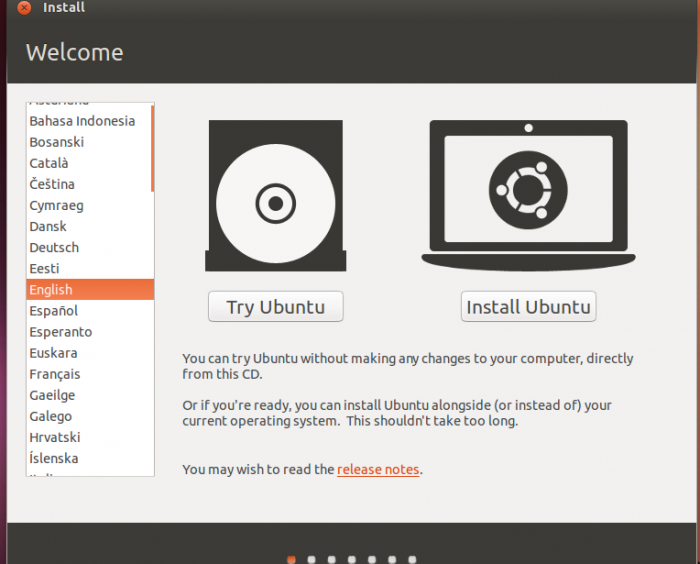
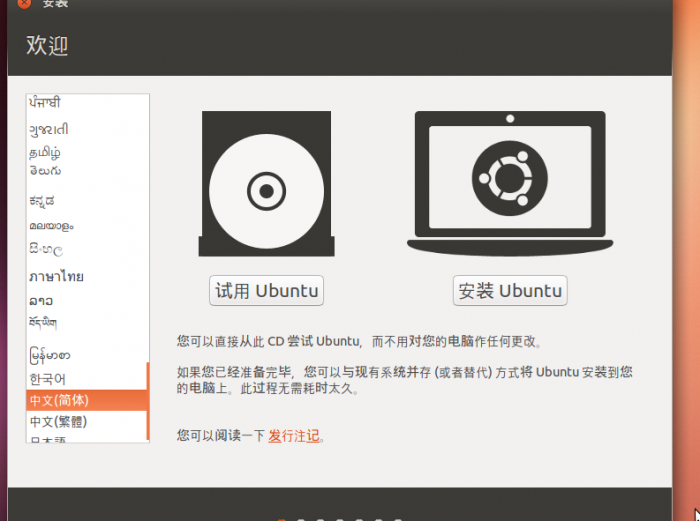
准备安装
按下“继续”按钮,进入到“准备安装”界面
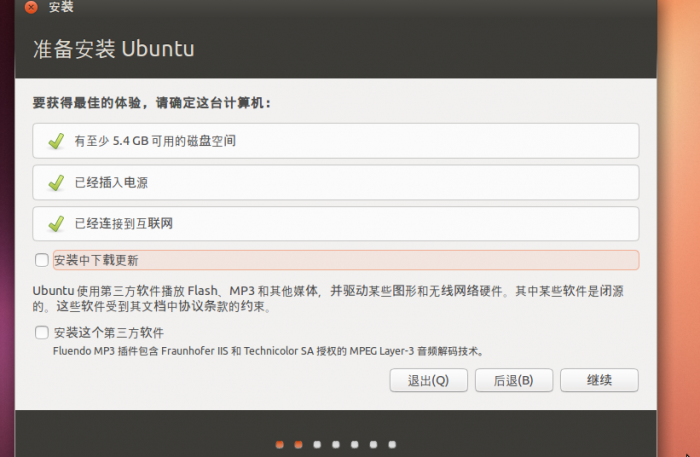
选中“安装中下载更新”选项后系统在安装过程中会访问位于国外的服务器下载大量的更新,速度缓慢,因此建议安装后配置更快的软件源,然后再进行更新,这样效率更高。
如果要播放MP3文件,建议选中“安装这个第三方软件”以安装播放MP3的插件。当然也可以在系统安装完毕后再安装该插件。
按下“继续”按钮继续进行安装。
安装类型
在安装类型步骤中可以选择安装Ubuntu系统的若干选项。
清除整个磁盘并安装Ubuntu:选择这个选项将会删除硬盘中原有的一切数据,因此请特别小心,除非确定要清除所有数据,否则不要选择这个选项。
其他选项:在这个选项中用户可以自行创建调整分区。
如果要在全新硬盘上安装Ubuntu,可以选择清除磁盘安装Ubuntu,如果要保留硬盘的原有数据,应选择“其他选项”,然后按下“继续按钮”。
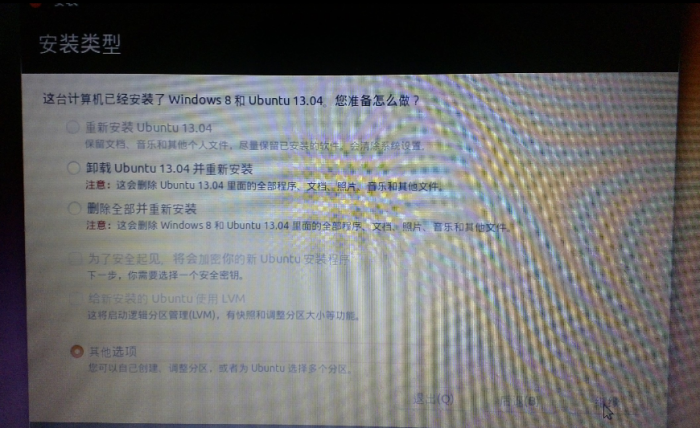
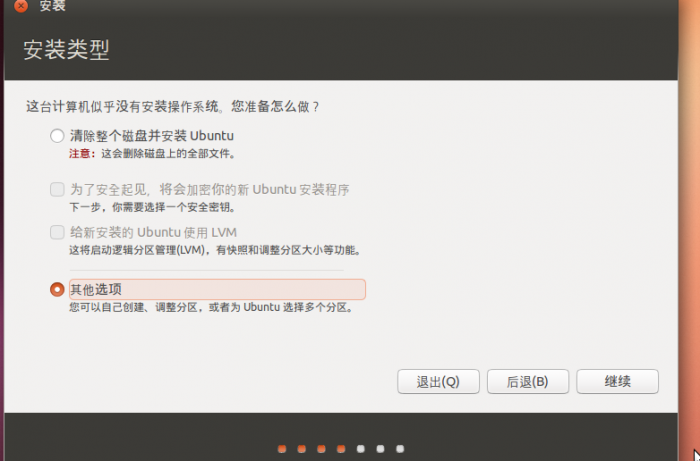
如果这时出现了连接WIFI的界面,选择不链接

磁盘分区
选择安装启动引导器GRUB的设备,
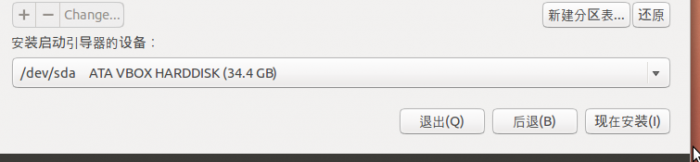
新建交换分区,我的内存是8G,交换空间分了8G多一点点,大家视情况而定,上面讲过了

添加根分区
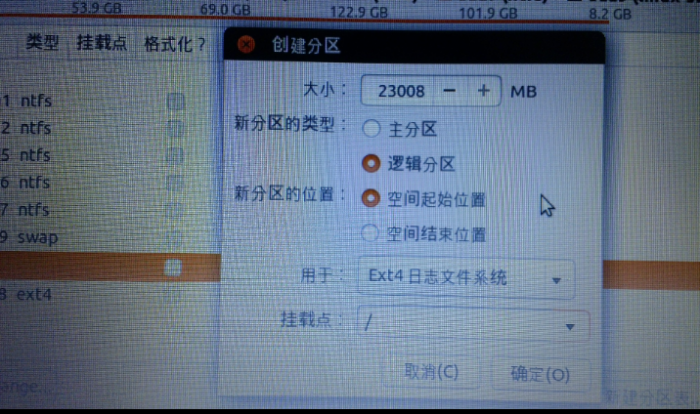
添加/home分区
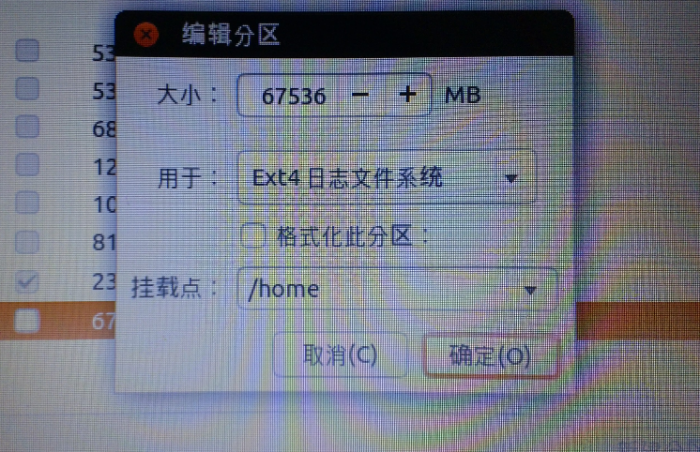
分区完毕的情况
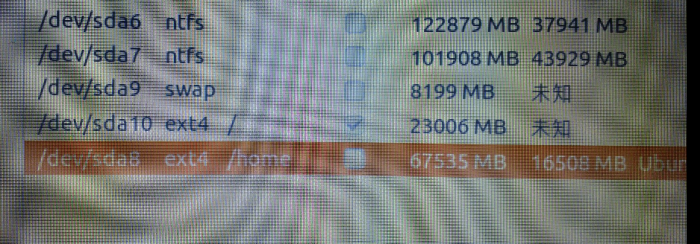
进行安装
在安装的过程中,系统在后台向硬盘复制文件,同时提示用户进行其他设置。
选择时区 :
中国地区可以选择“Shanghai”,按下“继续”按钮。
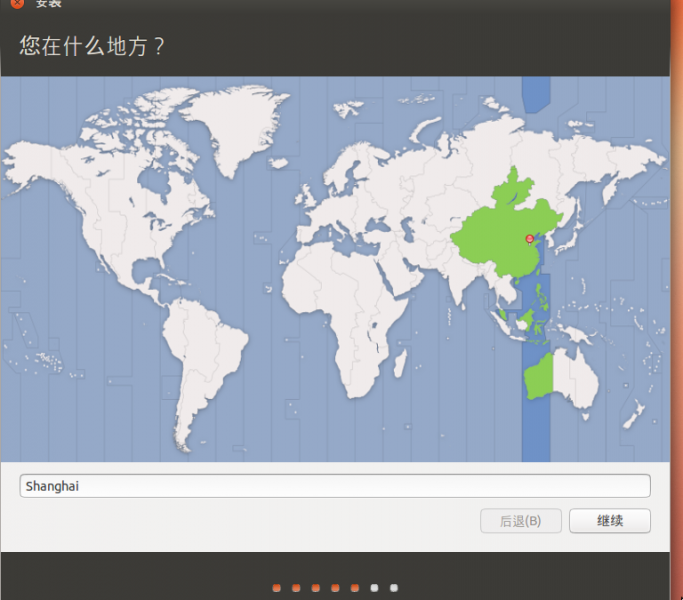
选择键盘布局 :
不知道怎么选的也可以按下“探测键盘布局”由系统探测。按下“继续”按钮。

输入用户信息 :
输入用户姓名、计算机名、用户名、密码等用户信息。
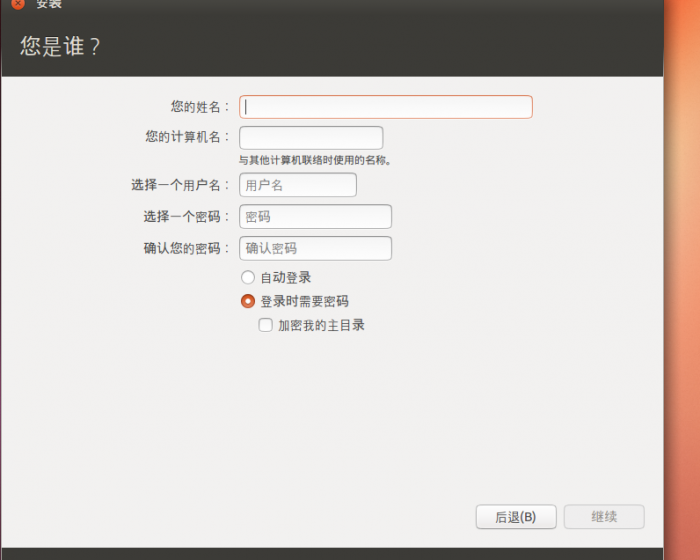
复制文件配置系统
系统将继续复制文件,配置系统。
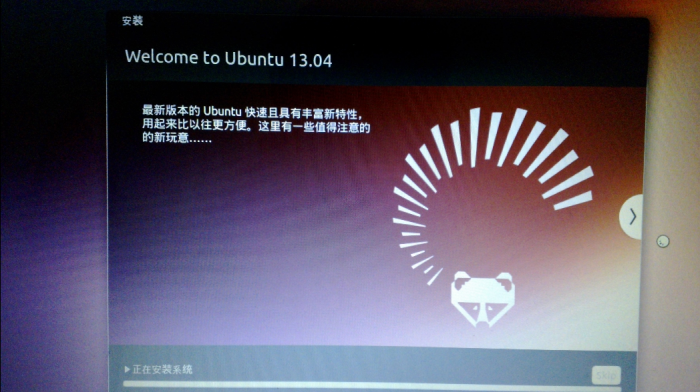
安装完成后,系统显示“安装完成”对话框,按下“现在重启”按钮重新启动计算机。
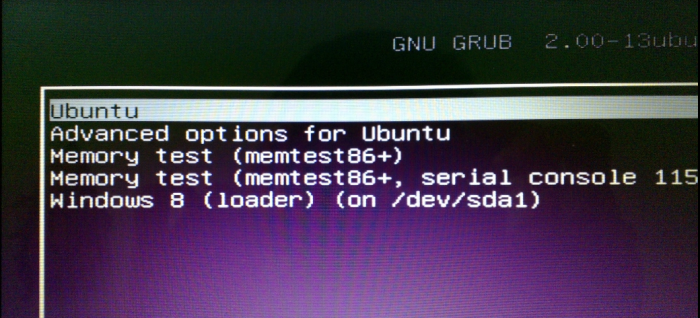
计算机重新启动后,进入Ubuntu操作系统登录界面,安装完毕。
wubi安装简介
启动Wubi程序后,系统会显示安装Ubuntu的配置对话框,,按照要求选择和输入各项配置
如未出现对话框,可运行wubi.exe --force-wubi。
安装完毕后重新启动计算机即可从Windows启动菜单中选择“Ubuntu”进入Ubuntu操作系统。
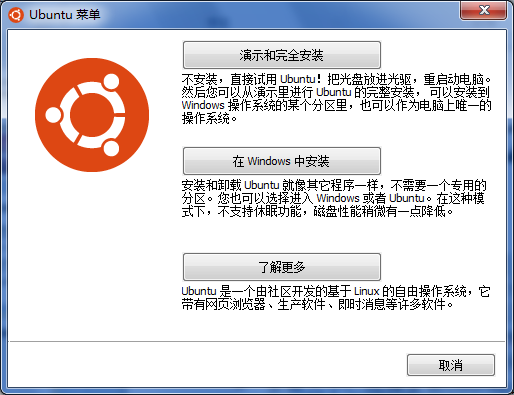
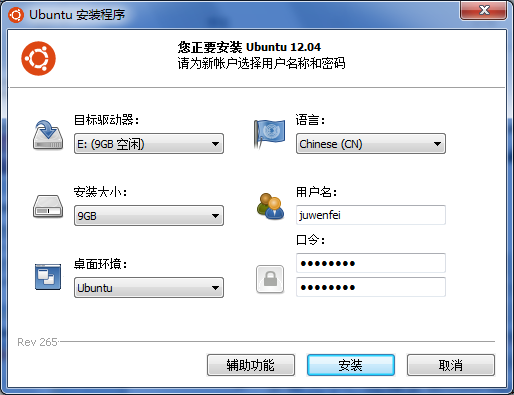
硬盘安装简介
1. 准备工作
硬盘中留有足够的空间。
已经下载了Ubuntu光盘镜像文件。
已经下载了grub4dos安装程序。
GRUB4DOS是一种基于GNU GRUB的通用启动引导程序,用于启动Linux。GRUB4DOS可从 http://download.gna.org/grub4dos/ 下载。
2. 硬盘安装
将下载的Ubuntu ISO镜像文件复制到C:\,解压缩initrd.lz和vmlinuz复制到C盘根目录。
解压缩grub4dos,将GRLDR、grub.exe 和menu.list 复制到C盘根目录。
编辑menu.list文件。
修改BOOT.INI(Windows XP)或安装NeoGrub(Windows 7系统)。
进入Ubuntu系统后打开终端执行命令:sudo umount –l /isodevice,这条命令的作用是卸载光盘所在光驱,防止在分区阶段无法找到分区。执行完毕后双击桌面上的Ubuntu安装图标进行安装。
安装完毕后重新启动,如果启动系统时Windows 7启动项仍然启动到Ubuntu,可以在Ubuntu系统中修复:使用命令sudo gedit /etc/default/grub,修改GRUB_TIMEOUT= “10”,然后保存,在终端中运行命令sudo update-grub使修改生效。再次重新启动,Windows 7引导菜单即可恢复。
Ubuntu安装之后的配置
首先配置网络
右上角,不用我废话,自己设置好吧
设置软件更新源
软件中心—编辑—软件源—下载自—其他站点—右侧有选择最佳服务器,是一个自动测试速度的,不知道用哪个就让它帮你选,国内的我用的最多的是中科大ustc和163的,教育网可以选择清华。
同时,在这里,你也可以在“其他软件”里激活Canonical合作伙伴和独立第三方软件源,让你的软件仓库更全面!
系统更新
设置软件源之后,打开软件更新器,自动更新软件源列表并提示是否有软件更新,当然你也可以打开终端用命令来解决:
sudo apt-get update && sudo apt-get upgrade
记住这两条基本的命令,以后绝对用得着。中间的&&可以让系统执行完第一条命令后自动执行第二条,这样就不用输入两次命令。是不是用命令更方便?
安装完整的中文语言包
系统设置-语言支持,打开会自动检测是否缺少中文语言包并提示安装
输入法设置
点击右上角的键盘图标-首选项,可以设置切换输入法的快捷键,以及在所有程序中共享一个输入法(这样不用频繁切换输入法)
安装UbuntuKylin里的中国特色软件(仅适用于ubuntu13.04)
新立得软件包管理器或者软件中心中,搜索以下软件包然后安装即可
indicator-china-weather
unity-china-music-scope
chinese-calendar
安装额外的版权受限程序,解码器、flash等
软件中心首页就有,有人集合了这么个软件包,方便大家安装
7Z
这个不必解释吧,解压缩文件用的,软件中心有
(可选)给ibus-pinyin、ibus-sunpinyin和fctix添加搜狗词库
https://code.google.com/p/hslinuxextra/downloads/list
http://blog.ubuntusoft.com/leave ... -the-thesaurus.html
安装搜狗输入法以及谷歌拼音输入法
首先添加Fcitx PPA源:
sudo add-apt-repository ppa:fcitx-team/nightly
sudo apt-get update
然后 安装fcitx,搜狗输入法,Google输入法,云输入法,以及设置fcitx为默认:
sudo apt-get install fcitx fcitx-config-gtk fcitx-googlepinyin fcitx-module-cloudpinyin fcitx-sogoupinyin
im-switch -s fcitx -z default (也可通过系统设置--语言支持,下面选择默认输入法为fcitx)
完成之后注销重新登陆即可!注意,fcitx默认的输入法切换快捷键是ctrl+空格,上下页切换为-和=
显卡驱动程序
原来的ubuntu版本有一个独立的附加驱动程序,从12.10开始合并到软件源设置程序里了。打开系统设置,下面的Software&Updates里,有一个附加驱动的选择。请注意,如果你的系统里,开源驱动工作正常,就不必安装闭源的驱动。如果确定要激活闭源驱动,这个程序里一般会有多个版本供你选择,经过ubuntu开发者测试的版本后面会有“tested”的标识,尽量选择经过测试的驱动程序!
各类软件推荐
浏览器:
firefox
Ubuntu默认包含的浏览器,不废话
google chrome
官方下载:http://www.google.cn/intl/zh-CN/chrome/browser/,注意根据你的系统选择32位或64位的deb包。安装时候会自动添加更新源,通过系统更新器即可更新
opera
官方下载地址:http://www.opera.com/download/guide/?os=linux
还有很多其他的浏览器,可以到软件中心去下载
下载软件:
Aria2
Aria2是一个命令行下运行、多协议、多来源的下载工具,支持HTTP/HTTPS、FTP、BitTorrent、Metalink。它具有分段下载引擎,所以支持从多个地址或者从一个地址的多个连接来下载同一个文件,大大加快了文件的下载速 度。aria2 也具有断点续传功能,这使你随时能够恢复已经中断的文件下载。aria2已经包含在ubuntu软件中心中,你可以在终端执行如下指令来安装 aria2:sudo apt-get install aria2
Aria2 很强大,占用系统资源也很少,但是在命令行下使用比较麻烦,于是有人实现了各种在GUI下使用aria2的软件。比如下面的uGet就可以在后端使用aria2赖下载。更多的GUI实现请参考:http://sourceforge.net/apps/trac/aria2/wiki
uGet
uGet本身使用wget来进行下载,上面讲到它也支持aria2,安装aria2之后即可在设置中启用aria2插件。软件中心可方便地安装它。
flareget
一个号称是最好的下载管理器,界面看起来挺不错,具体下载速度如何还需要楼主实验。另外它还带有一个网络视频采集工具,可以捕捉网页视频。安装后在设置里边可以选择中文
Amule
Linux下的电骡,功能界面跟官方正版的emule一样,跟emule一样需要设置服务器列表、Kad节点、启用迷惑协议等。
Firefox插件FlashGot
这个强大的插件相信火狐用户不会陌生,它支持调用aria2、Axel、wget、uget等等来进行下载,使用起来非常方便。
BT下载软件
这个有很多个,系统自带一个,软件中心也有几个,上面的aria2也支持BT。
下载软件小结:
Linux不缺下载软件,类似windows下IDM的多线程、断点续传很容易实现。但是由于天朝用户量巨大的迅雷的吸血,P2P下载以及稀有资源的下载目前似乎没有什么好的解决方案。如果有腾讯会员,则可以使用网页版旋风离线加aria2等快速地下载。如果有迅雷会员,ubuntu论坛有人实现了迅雷离线的使用。如果你愿意折腾,wine出一个迅雷也可以。实在不行的话,用virtualbox虚拟一个XP使用迅雷也还不错。
影音:
VLC
开源且跨平台的媒体播放器,支持众多音频与视频解码器及文件格式,并支持DVD影音光盘,VCD影音光盘及各类流协定。它也能作为单播或多播的流服务器在IPv4或IPv6的高速网络连接下使用。有Windows和MAC版,相信也有很Windows下的死忠用户,嗯……国内的不少网络电视也是基于这个……多用用就会了解它强大在哪里……
猎豹网络电视
通过网页观看电视,电视台相当全http://b.liebao.tv/,还有不少类似的网页,ubuntu论坛也有一些人自己定制的网页,可以到去影音板块去看看。目前找到的几个
CNTV:http://t.live.cntv.cn/newp2pb/ffplayer.htm
http://mraandtux.github.io/tv/
OSD Lyrics
歌词显示软件,可以自动搜索并下载歌词,很好用https://code.google.com/p/osd-lyrics/downloads/list,
EasyTAG
软件中心即可安装,音频文件标签阅读器/编辑器,EasyTAG 是用于查看和编辑 MP3、MP2、FLAC、Ogg Vorbis、MusePack 和 Monkey's Audio 文件的实用工具,带 GTK+ 界面,可以用来解决MP3中文标签乱码的问题
音乐播放器
音乐播放器的选择超级多,我一直用默认的Rhythmbox,对其他的不是很了解。列举几个比较有名的,总有你喜欢的:
Audacious、Banshee、Amarok、Songbird……慢慢探索吧!深度做的音乐播放器也不错,不过安装到ubuntu上需要解决一点依赖问题,可以顺便学习学习,嗯……
XBMC
华丽的媒体中心软件,做一点配置后可以看优酷土豆等国内视频网站的视频,参考:http://forum.ubuntu.org.cn/viewtopic.php?f=74&t=357457
系统设置工具
Gparted
最好的磁盘分区编辑工具,必备软件。在这里,有个重要的忠告:千万不要windows下和ubuntu下的磁盘工具混着用,非常容易出问题Gparted用起来相当安全,而windows下面的磁盘工具五花八门,稍有不慎就出问题,所以,请尽量使用Gparted来编辑磁盘分区吧!
gnome tweak tool
gnome设置工具,软件中心收录,gnome桌面必备,unity桌面其实也可以用,因为unity基于gnome3的框架
Unity Tweak too
顾名思义,unity桌面的设置工具,提供了相当多的设置选项
ubuntu tweak
地址:http://ubuntu-tweak.com/,国人开发的ubuntu系统设置工具,也包括系统清理,软件推荐等等,很好用,必备软件,作者博客地址:http://imtx.me/
爱壁纸HD
http://www.lovebizhi.com/linux.html
系统增强
新立得软件包管理器
软件中心即可安装,以前的ubuntu都自带这个软件的,非常强大的包管理软件,装机必备
gnome shell
如果你对默认的unity桌面不爽,或者想尝试新东西,那就试试gnome3桌面吧!安装方法是:打开终端,输入sudo apt-get install gnome-shell ,回车输入密码,按提示安装就好了。安装完毕注销,在输入密码的框上面有选择桌面的地方
VirtualBox虚拟机
这个,也许你已经不陌生了,你可以在ubuntu下体验别的系统,
下载:https://www.virtualbox.org/wiki/Linux_Downloads
samba
samba服务器安装后,就可以与你所在的网络中的其他人共享文件了:
sudo apt-get install samba
Psensor
温度监测软件,支持监测CPU、显卡、硬盘、主板、风扇速度等
办公学习
星际译王Stardict
软件中心已收录,字典文件可到此下载:http://abloz.com/huzheng/stardict-dic/,更多信息请参阅ubuntu中文wiki,包含了词典的添加,真人发音库的设置,总结的很好:http://wiki.ubuntu.org.cn/Stardict
WPS for Linux
跟windows下的界面和体验几乎一样,非常容易上手吧?下载最新版到WPS for Linux论坛http://bbs.wps.cn/forum-wpslinux-1.html,下载deb包,32位系统直接双击安装,64位系统先安装32位兼容库,方法是sudo apt-get install ia32-libs
GIMP
历史悠久的(比gnome桌面都要老)神器级别的图片编辑软件,绝对可以媲美photoshop,你可能需要先学习一下。ubuntu13.04软件仓库中的是最新的2.8版本,支持单窗口模式了!
Openshot
视频编辑软件
游戏娱乐
pidgin和qq的pidgin插件
pidgin软件中心有,QQ插件安装见http://forum.ubuntu.org.cn/viewtopic.php?f=73&t=382754
目前Ubuntu下基于webqq协议实现的QQ聊天软件有多个,个人喜欢的是上面这个pidgin插件,其他的可以去ubuntu论坛相关板块去了解
Gwibber
Gwibber从12.04开始支持新浪、搜狐微博了。不过需要安装扩展:
sudo apt-get install gwibber-service-sina
sudo apt-get install gwibber-service-sohu
Skype
软件中心有官方的skype软件
google earth
http://www.google.com/intl/zh-CN/earth/download/ge/agree.html
Steam
商业的游戏平台,适应Linux平台的游戏已经渐渐增加,有免费也有付费的,游戏质量比较高
Stellarium
虚拟天文馆,也许你已经在windows下用过了,软件中心收录了
系统安全
ClamTk
开源杀毒软件clamAV的图形前端,给在windows中习惯了杀毒软件,不装杀毒心里不舒服的人用
ufw
防火墙配置工具
Avast!、卡巴斯基等也有Linux平台的杀毒,对安全要求比较高的可以去了解看看
软件开发
emacs23 和vim
Linux下最著名的两大编辑器,一个是编辑器之神,一个是神之编辑器,至于两个名号各对应哪一个,我也不记得了,Linux发行版几乎都自带有vim,只不过是终端上用的,软件中心有图形化版本的Gvim。如果你不知道该选择哪一个,也许这里可以帮到你:http://jixiuf.github.io/emacs/emacs-introduce.html
呃……其实从事软件开发的人用不着我来推荐什么编辑器、IDE等等了……所以,就这样吧!
gnome shell插件
https://extensions.gnome.org/,下面部分插件不支持3.6以上版本的gnome shell,等更新或者自己动手修改
音量调节下面添加音乐播放器控制:https://extensions.gnome.org/extension/55/media-player-indicator/
CPU温度: https://extensions.gnome.org/ext ... perature-indicator/
传统菜单:https://extensions.gnome.org/extension/6/applications-menu/
Advanced Settings in UserMenu,作用:在用户菜单处显示“高级设置”,即 Gnome tweak tool。
安装地址:https://extensions.gnome.org/ext ... ttings-in-usermenu/与此相比,更加值得推荐的是“Frippery Applications Menu”。
Shell OSD(推荐!),将通知区域移动到右上角安装地址https://extensions.gnome.org/extension/243/shell-osd/
Empathy & Gwibber in UserMenu,可从“用户菜单”处直接启动聊天软件,如 Empathy、Gwibber。
安装地址https://extensions.gnome.org/ext ... wibber-in-usermenu/
Trash在顶部面板添加“回收站”图标安装地址https://extensions.gnome.org/extension/48/trash/
关于Wine
Wine其实为 "Wine Is Not an Emulator"的递归缩写,意思是Wine不是一个windows模拟器。Wine是运用API转换技术做出Linux对应到Windows相对应的函数来调用DLL以运行Windows程序。
在2008年,Wine已经能够完美运行很多知名程序,例如Lotus Notes及Microsoft Office 2007,Photoshop CS2,但其可靠性及稳定性仍有待改善。如果该程序包含本地的微软视窗的程序库 ,那样Wine便可很顺利运行该程序。
有些Wine DLLs亦已能完美地取代视窗原来的DLLs,使得有些程序可完美运行。
2006年,Wine上面已经可以完全基于Wine DLL完美地运行暴雪发行的多款3D游戏了,如魔兽世界、魔兽争霸等。
Wine的辅助程序:
CrossOver
CrossOver从技术上来说,CrossOver不是wine的一个第三方产品,而是wine的主要财力支持者。CrossOver一开始是以在linux下运行Microsoft Office软件为目标的,但后来也开始添加对游戏的支持。CrossOver是一个商业软件,标准版的售价是39.95美元。CrossOver使你能够在linux上运行许多流行的高效的办公室软件,例如Microsoft Office,Lotus Notes,Microsoft project和visio,Macromedia Dreamweaver MX, Flash MX, and Adobe Photoshop等。CrossOver Linux也能让你安装许多windows浏览器插件,像QuickTime and Shockwave。
PlayOnLinux
PlayOnLinux 是使用 Python 写成的图形化前端,主要用来辅助 Wine 在 Linux 中安装面向 Windows 平台的程序和游戏,如 M$ Office 2003。另外,此程序也支持使用 Dosbox 来安装基于 Dos 的程序和游戏。PlayOnLinux 包括如下特点:
允许每个安装的程序有自己的 wineprefix 和目录;
能够模拟重启;
包含针对游戏的 Directx 安装选项;
可以执行显卡测试 (使用 Glxgears、Glxmux 等);
可以更新安装脚本;
可以指定 Wine 版本;
可以指定 Wine 的 git 版本;
能够自动建立桌面快捷方式。
Wine-Doors
Wine-Doors 是另一个方便对在 Linux 中安装的 Windows 应用程序进行管理的 Wine 辅助工具,使用非常方便,只需在软件列表中选择要安装的软件,Wine-Doors就会帮你搞定一切,不再需要自己动手来配置。此程序为 GNOME 桌面环境而开发,目前仅支持 Wine,未来还会增加对于 Cedega、Crossover Office 的支持。
|
部分常见问题的解答
修改左侧起动器的图标大小 修改默认的启动系统 删除多余的内核 Ubuntu和windows共享文件 网上银行兼容性列表 Mp3标签乱码问题分析与解决方案 中文文件名乱码问题 显卡开源和闭源驱动的选择 理解和编辑fstab文件 控制台ttf下中文的正常显示: ctrl+alt+F1-F6,登录之后输入fbterm即可使用 设置控制台终端语言为英语
复制代码 保存,重新登录即可 与iPad/iPhone同步 Ubuntu 忘记密码的解决方法 另一种解决方法: 上面的方法在ubuntu10.04上稍有不同,版本较老,懒得翻译了,请参阅官方页面。 更改计算机名 Linux目录解释 /bin:bin是binary(二进制)的缩写。这个目录是对UNIX系统习惯的沿袭,存放着使用者最经常使用的命令。例如: cp,ls,cat。 这里列出了最常见的目录,根据LINUX发行套件的不同,目录结构也是有一定差别的。还有你自己建立的目录,我当然不知是存什么的。希望上面的文字能使你在大脑里留下了LINUX的全景图,以便大家深入掌握LINUX的其它方方面面。 Ubuntu 最常用命令 apt-get: 更改用户名 首先这是个有危险的动作,刚刚试过修改用户名,发现网上搜索到的方法大部分是有错误的,所以觉得有必要分享出来。下面讲的是不添加用户的情况下直接修改当前用户的用户名(大部分用户的ubuntu系统只有一个管理员账户,下面讲的就是如何修改这一个用户的名字)。更改用户名之前,需要了解/etc/passwd 、 /etc/shadow 、/etc/group 三个文件,我们要修改这三个文件。 /etc/passwd 文件是一个纯文本文件,每行采用了相同的格式: name:password:uid:gid:comment:home:shell name,用户登录名,我们需要修改的是这个 /etc/group 文件文件的格式和 /etc/passwd 文件格式类似,它也是一个纯文本文件,定义了每个组中的用户。每行的格式是: group_name:passwd:GID:user_list 与上面两个不同,Linux /etc/shadow文件是只有系统管理员才有权利进行查看和修改的文件。 登录名:加密口令:最后一次修改时间:最小时间间隔:最大时间间隔:警告时间:不活动时间:失效时间:标志 1)“登录名”是与/etc/passwd文件中的登录名相一致的用户账号 下面是修改办法: 1)打开一个终端,输入 sudo su转为root用户。注意,必须先转为root用户!!! 完毕,修改的时候要格外小心,不要打错一个字母。修改完,保存,重启。 grub rescue修复方法 症状: 原因: 总归,是由于操作者不知道grub2分为两部分,一部分(一般情况下)写在了mbr上,另一部分写在了某个分区的/boot/grub目录(如果/boot单独分区,则直接写在对应分区的/grub目录)里面。由于上述操作,致使grub2的mbr里面的那一部分找不到/grub目录里面的那一部分了(或者那一部分已经删除了)。 方法1,彻底删除grub2,让这个提示不再出现: 适用于已经不想再使用ubuntu,要转回windows的人。 方法2,重新安装、修复grub2 1. 先使用ls命令,找到Ubuntu的安装在哪个分区: 3,如果找到了正确的grub目录,则设法临时性将grub的两部分关联起来,方法如下: 然后调用如下命令,就可以显示出丢失的grub菜单了。 然后用live cd 或者 live usb启动,在live cd的ubuntu的终端中依次输入以下命令(sda5中的“5”必须改成上面记录下来数值)(这两句需要验证): 然后重新启动即可。 5,如果连linux核心文件都没有,那么,彻底重新安装吧。 以上关于grub的内容大部分转自:http://forum.ubuntu.org.cn/viewtopic.php?f=139&t=348503 |
国内Linux站点/博客推荐
Linux TOY:http://linuxtoy.org/
开源中国社区:http://www.oschina.net/
wow!ubuntu:http://wowubuntu.com/
ubuntusoft:http://blog.ubuntusoft.com/
Linux-Wiki:http://linux-wiki.cn/wiki/%E9%A6%96%E9%A1%B5
红联:http://www.linuxdiyf.com/bbs/rf/linux/
Linux伊甸园:http://www.linuxeden.com/
还有不少,先写这几个吧
学习资料推荐
首先是大名鼎鼎的《鸟哥的Linux私房菜》,台湾同胞写的,官网http://linux.vbird.org/,有基础学习版和服务器版,可在线阅读,大陆也有出版,在线阅读地址:http://vbird.dic.ksu.edu.tw/linux_basic/linux_basic.php
ubuntu命令技巧:ubuntu 中文wiki上有http://wiki.ubuntu.org.cn/index. ... amp;variant=zh-hans
暂时先写这一点点
Linux是什么?
这个问题鸟哥讲的很生动,与Unix的渊源、GNU计划等等,建议看看:http://vbird.dic.ksu.edu.tw/linux_basic/0110whatislinux.php
也可以看看维基百科:http://zh.wikipedia.org/wiki/Linux
软件包管理系统dpkg和rpm
几乎所有的Linux发行版本都使用某种形式的软件包管理安装、更新和卸载软件。与直接从源代码安装相比,软件包管理易于安装和卸载;易于更新已安装的软件包;易于保护配置文件;易于跟踪已安装文件。
按照软件包管理系统可以将Linux发行版分为两大阵营:dpkg系列和rpm系列,具体列表参见维基百科:http://zh.wikipedia.org/wiki/Lin ... 6%E5%88%97%E8%A1%A8
“dpkg ”是“Debian Package ”的简写。为 “Debian” 专门开发的套件管理系统,方便软件的安装、更新及移除。所有源自“Debian”的“Linux ”发行版都使用 “dpkg”,例如 “Ubuntu”、“Knoppix ”、Linux Mint等。
RPM全称是Red Hat Package Manager(Red Hat包管理器)。RPM本质上就是一个包,包含可以立即在特定机器体系结构上安装和运行的Linux软件。Fedora、openSUSE、Cent OS等属于此阵营。
写得多了似乎容易引起争论,暂时先写这些
Gnome和KDE
关于KDE和Gnome的战争,一篇比较详细的文章:http://i.linuxtoy.org/docs/guide/ch49.html
Gtk和Qt
Gtk和Qt之争是KDE和Gnome之争的一部分,可以看看中文论坛的讨论:http://forum.ubuntu.org.cn/viewtopic.php?f=162&t=386817
X11 、Wayland、Mir
Mir
Canonical 2013年3月宣布开发自己的显示服务器 Mir之后,引发了开源界的大量谴责,很多人指责Canonical为什么不采用被设计用来取代X11的Wayland,Wayland的开发者也表示Wayland完全能够满足Canonical的需求,指责Canonical搞分裂的行为。
而Canonical 则表示现在的 X 以及未来的 Wayland 无法满足未来横跨桌面、手机、平板和电视的发展策略。Ubuntu 社区经理 Jono Bacon 认为这两者都包含了太多 Ubuntu 策略中用不到的功能。Canonical曾经考虑过Wayland,但当该公司重心转到移动平台之后Wayland的缺陷就显而易见了,Wayland可以支持移动,但需要大量的工作,Canonical的时间不多,它等不起了。于是 Canonical 决定开发自己的显示服务器 Mir,Mir 将助力未来自家使用 QT/QML 技术构建桌面环境 Unity Next。
目前Mir仍然在开发之中,,它将支持Android图形驱动和Linux开源图形驱动,Canonical正向硬件厂商施压要求厂家的商业闭源驱动支持 Mir。目前Mir仅能在开源驱动下使用,且依赖 Canonical fork 出来,未提及也未打算合并至上游 Mesa 的 EGL DRI2 代码。
Mir 目前没有任何工具集支持,而当下 Wayland 已经得到 GTK3 及 Qt5 的明确支持,上游桌面环境及应用程序的迁移正在逐步进行。Canonical称,Mir将兼容X11应用,原生支持GTK3和Qt/QML工具。Mir将应用于从手机到桌面的所有平台。
Wayland
Wayland 是2008年由 Intel 开放源代码技术中心 的成员 Kristian Høgsberg 所发起的一个桌面的显示服务器协议和在Linux上实现这个协议的软件库。它是一个自由软件专案,采用MIT许可证释出。作者声称“每一个显示画面皆是完美的,我的意思是应用程序将能充分地去控制图形的显示,使我们完全无法察觉任何的撕裂、延迟、重画及闪烁”。Wayland使得Compositor能够与应用程序和视频硬件直接交互。应用程序在它们自己的缓冲区中进行图形渲染。这样一来,窗口管理器就变成了一个显示管理服务,专门负责渲染那些屏幕上的程序。这比X Window系统中的窗口管理器要更简单,高效。
设计
Wayland 运用既有的 Linux 核心技术,像是 Direct Rendering Manager (DRM), kernel mode-setting (KMS) 以及 Graphics Execution Manager (GEM) 以提供一个最小化的显示管理服务。Wayland 混合器 (compositor) 在 2010 年 6 月已从桌面常用的 OpenGL 改为 OpenGL ES。这个专案也开发支援 Wayland 显示的 Qt,而不需要 X。大部分应用程式都有望获得透过函式库,无需修改程式即可支援 Wayland。
近些年来,GNU/Linux 桌面图形开发者从X server中移除了一大堆的与渲染有关的接口到内核中。现在,已经有许多功能被移入内核(内存管理,任务调度,模式设置(KMS)等等)或是程序库(cario,pixman,freetype,fontconfig,pango等等),所以窗口系统需要做的事情大大减少了。但是 X11 协议十分巨大,庞杂,并且它包括了许多已经过时的模块。虽然开发者们为了使 X server 适应现代化的计算机体系结构而开发出了 XRandR,XRender,COMPOSITE等一些额外扩展,但这终究是治标不治本,同时这也会增加维护的难度。Wayland也包括了一个协议(近乎完成),但与X server不同的是 Wayland只做它必须要做到事情。下面我们以"鼠标点击按钮引发按钮更新动作"来说明一下 Wayland 和 X server 的区别:
在 X 中:
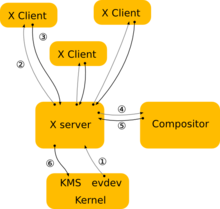
内核捕获鼠标点击事件并发送给 X server。
X server 会计算该把这一事件发送给哪个窗口(事实上,窗口位置是由Compositor控制的,X server并不能够正确的计算Compositor做过特效变化之后的按钮的正确位置)。
应用程序对此事件进行处理(将引发按钮更新动作)。但是,在此之前它得向X server发送绘制请求。
X server接收到这条绘制请求,然后把它发给视频驱动来渲染。X 还计算了更新区域,并且这条"垃圾信息"发送给了Compositor。
这时,Compositor 知道它必须要重新合成屏幕上的一块区域。当然,这还是要向X server发送绘制请求的。
开始绘制。但是X server 还会去做一些不必要的本职工作(窗口重叠计算,窗口剪裁计算等)。
在 Wayland 中:
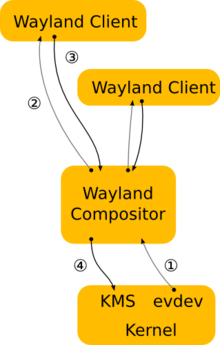
内核捕获鼠标点击事件并发送给 Wayland Compositor。
由于是直接发给Compositor的,所以Wayland会正确地计算出按钮的位置。同时它会把这一事件发送给按钮所在的应用程序来处理。
应用程序直接渲染,无需向Wayland请求。只需在绘制完成之后向Compositor 发送一条信息表明这块区域被更新了。
Compositor收到这条信息后,立即重新合成整个桌面而无需向Wayland请求。
目前,Wayland使用OpenGL ES而不是传统的OpenGL。“从长远来看,我们需要完整的OpenGL支持,但问题是 libGL 会带来X的依赖性......”另一方面,使用OpenGL ES会使得Wayland更容易支持移动设备。 Wayland 目前并不支持网络透明性,但未来可能会支持。
PS:
Canonical 创始人马克·沙特尔沃思于 2010 年 11 月 4 日宣布 Wayland 将作为 Ubuntu 未来某一未定版本 Unity 接口的显示服务器。但是,2013年3月份,Canonical 确认他们将开发一个新的显示服务 Mir 而不是使用 Wayland 来替代X。
X Window System
X窗口系统(X Window System,也常称为X11或X)是一种以位图方式显示的软件窗口系统。最初是1984年麻省理工学院的研究,之后变成UNIX、类UNIX、以及OpenVMS等操作系统所一致适用的标准化软件工具包及显示架构的运作协定。X窗口系统通过软件工具及架构协定来创建操作系统所用的图形用户界面,此后则逐渐扩展适用到各形各色的其他操作系统上。现在几乎所有的操作系统都能支持与使用X。更重要的是,今日知名的桌面环境——GNOME和KDE也都是以X窗口系统为基础建构成的。
由于X只是工具包及架构规范,本身并无实际参与运作的实体,所以必须有人依据此标准进行开发撰写。如此才有真正可用、可运行的实体,始可称为实现体。目前依据X的规范架构所开发撰写成的实现体中,以X.Org最为普遍且最受欢迎。X.Org所用的协定版本,X11,是在1987年9月所发布。而今最新的参考实现(参考性、示范性的实现体)版本则是X11 Release 7.6(简称:X11R7.6),而此专案由X.Org基金会所领导,且是以MIT授权和相似的授权许可的自由软件。
X的历史比新生的Wayland和Mir要久远的多,关于X可以写的东西很多,在此就不赘述。想要了解更多关于X的更详细信息请前往维基百科:https://zh.wikipedia.org/wiki/X_Window%E7%B3%BB%E7%B5%B1
其他著名Linux发行版简介
Debian

Debian以其稳定性以及坚守Unix和自由软件的精神而闻名。最早由Ian Murdock于1993年创建,由Debian计划(Debian Project)组织维护。Debian计划是一个独立的、分散的组织,由3000人志愿者组成,接受世界多个非盈利组织的资金支持。Debian Project独立运作,不带有任何商业性质,不依附任何商业公司或者机构,使得它能够有效地坚守其信奉的自由理念和风格。Debian可以算是迄今为止,最遵循GNU规范的Linux系统。
Debian主要分三个版本:稳定版本(stable)、测试版本(testing)、不稳定版本(unstable)。
目前的稳定版本为Debian Squeeze(6.0),目前的测试版本为Debian Wheezy(7.0,计划于2013年5月发布),不稳定版本永远为Debian sid。到目前为止所有开发代号均出自Pixar的电影玩具总动员。
因为Debian的稳定性,很多服务器都使用Debian作为其操作系统;而很多Linux的LiveCD亦以Debian为基础改写,最为著名的例子为Knoppix。在桌面领域,Debian的一个修改版Ubuntu Linux就获得了很多Linux用户的支持,在 DistroWatch.com浏览排名 里排名一直很前面。而很多信息学竞赛亦采用Debian作为操作系统。
优点:
Debian是精简的Linux发布版,有着干净的作业环境。
安装步骤简易有效,大部分情况下只要<Enter>、<Enter>一直按下去便可以顺利安装。
拥有方便高效的软体包管理程序和deb软体包,可以让用户容易的查找、安装、移除、更新程序,或系统升级。
健全的软件管理制度,包括了Bug汇报、包维护人等制度,让Debian所收集的软件品质在其它的Linux发布包之上。
拥有庞大的包库,令用户只需通过其自身所带的软件管理系统便可下载并安装包,不必再在网络上查找。
包库分类清楚,用户可以明确地选择安装自由软件、半自由软件或闭源软件。
缺点:
一个对Debian的技术性批评是,因为Debian的发布周期较长,稳定版本的包可能已经过时。也有人批评Debian的管理过于混乱,导致开发进度缓慢,决策过程也被无止境的讨论拖延。
官方主页:http://www.debian.org/
Linux Mint

Linux Mint是一种基于Ubuntu开发出的Linux操作系统,其特色为简洁、优雅、舒适易用。是目前Distrowatch排行榜上第一名的Linux发行版。
Linux Mint继承了Ubuntu的众多优点,同时也在Ubuntu的基础上加入很多自己优秀的特性。其目标是提供一种更开箱即刻可用的用户体验,免去用户要安装系统后还要自己安装一系列满足基本使用需求的软件。它包括提供浏览器插件、多媒体编解码器、对DVD播放的支持、Java和其他组件。它与Ubuntu软件仓库完全兼容。
当前版本默认桌面环境为基于GNOME Shell的Cinnamon及基于GNOME 2的MATE,另有KDE及Xfce的独立版本可供选择。此外有不基于Ubuntu而基于Debian的版本,其采用滚动更新,新版本为Linux Mint Debian 201303(2013年3月22日更新)。
官方主页:http://www.linuxmint.com/index.php
openSUSE

openSUSE由开放社区的 openSUSE Project所开发,并由Novell赞助,是以Linux核心为基础,提供符合一般日常使用的操作系统。2004年1月当Novell成功收购SuSE后,Novell决定将SuSE Professional产品完全开源,包括SUSE Linux引以为傲的YaST管理工具,以加入社区力量,协助其开发其商业产品SUSE Linux Enterprise。openSUSE目前的稳定版是在2013年03月13日发布的12.3版。
openSUSE的安装过程中,用户可以从最新版本的KDE SC、GNOME和Xfce中挑选作为想要的图形用户界面。从11.3版本开始,DVD安装程序中也加入了对于LXDE的支持。另有 MATE、Cinnamon、Unity 处于开发阶段。
openSUSE被评价为最华丽的Linux桌面发行版。但它的优势绝不仅仅局限于比Windows7还要绚丽的用户交互界面,其性能也绝不亚于其他Linux桌面发行版。
openSuSE不仅是优秀的桌面系统,作为中小型企业服务器也是有十分的优势的,使用YaST2可以使服务器的配置更加简单和快捷,大型服务器系统可以选用SuSE Enterprise Linux。安全方面,除了用AppArmor 作为默认的防入侵系统外,自openSUSE 11.1 加入了SELinux,进一步增加 openSUSE 的安全性。
官方网站:http://www.opensuse.org/
Fedora

Fedora Linux由Fedora Project社区开发、红帽公司赞助,目标是创建一套新颖、多功能并且自由(开放源代码)的操作系统。
Fedora基于Red Hat Linux,在Red Hat Linux终止发布后,红帽公司计划以Fedora来取代Red Hat Linux在个人领域的应用,而另外发布的Red Hat Enterprise Linux(Red Hat企业版Linux)则取代Red Hat Linux在商业应用的领域。Fedora对于用户而言,是一套功能完备、更新快速的免费操作系统;而对赞助者Red Hat公司而言,它是许多新技术的测试平台,被认为可用的技术最终会加入到Red Hat Enterprise Linux中。
Fedora大约每六个月发布新版本[3],目前Fedora最新的版本是Fedora 18,代号为"Spherical Cow",发布于2013年01月15日。 Fedora 18 采用 3.6.10 内核(至2013-01-15可升级到3.7.2),GNOME 3.6 和 KDE 4.9 桌面环境,另有Cinnamon,MATE,Xfce 4.10可用。
安全是Fedora中最重要的功能。其中一项是SELinux——基于内核中的Linux Security Modules (LSM)的、补充了各种安全策略的Linux功能,包括访问控制等。Fedora是引领SELinux的发行版之一。SELinux包含于Fedora Core 2和以后的发行版。默认情况下,该功能强制修改系统的运作方式,因此处于关闭状态,但在SPARC上启用。
Fedora使用yum工具来协助RPM包的管理,可以有效避免相依性地狱的问题。并且,用户可以利用yum来方便取得原先Fedora因专利权因素所不包含的功能,例如:MP3播放支持、DVD影片支持以及NTFS文件系统支持等功能。
官方主页:http://fedoraproject.org/
Cent OS

CentOS(Community Enterprise Operating System)来自于Red Hat Enterprise Linux依照开放源代码规定发布的源代码所编译而成。由于出自同样的源代码,因此有些要求高度稳定性的服务器以CentOS替代商业版的Red Hat Enterprise Linux使用。两者的不同,在于CentOS并不包含封闭源代码软件。CentOS 对上游代码的主要修改是为了移除不能自由使用的商标。
官方网站:http://centos.org/
Arch Linux
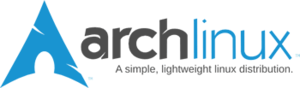
Arch Linux是朝向轻量(lightweight)以及简单(simple)的Linux发行版。其中“简单”(Simplicity)被定义为“避免不必要或复杂的修改”,也就是说,是由开发者角度定义,而非用户角度思考。
Archlinux是针对特定处理器而优化过的,能够更好地利用CPU周期以提高性能。相比Debian/Ubuntu、SUSE、RedHat/Fedora等其他发行版,Archlinux属于轻量级选手,其简单的设计让它容易被轻松扩展和配置成为任何想要的系统类型。
特有的包管理系统
通过二进制包管理系统pacman,仅需一个命令就能完成安装、升级等多个操作。同时也附带一个类似ports的包构建系统ABS(Arch Build System)。
滚动更新
与Gentoo类似,不同于其他大部分主流Linux发布版比如Fedora和Ubuntu。ArchLinux并没有跨版本升级的概念,通过更新,任何时期的ArchLinux都可以滚动更新到最新版。
缺点:
安装过程简陋,缺乏智能直观的错误处理,需要用户有一定的Linux环境常识才能正确安装使用。
仅对I686、X86_64 架构优化,对于其它CPU架构支持匮乏。
包管理系统pacman在升级过程缺乏对系统核心组件的回溯保护,如升级的Kernel有问题,即导致系统无法启动。
系统软件缺乏严谨的测试管理机制,稳定性、可靠性不如Redhat、Debian等发行版[5],难以在企业用户中推广。
官方网站 http://www.archlinux.org
Red Hat Linux

Red Hat Linux是由Red Hat公司发布的一个Linux发行版,其1.0版本于1994年11月3日发布。虽然其历史不及Slackware般悠久,但比起很多的Linux发布包,Red Hat的历史悠久得多。Red Hat Linux中的RPM软件包格式可以说是Linux社区的一个事实标准,被广泛使用于其他Linux发行包中。
以Red Hat Linux为基础派生的Linux发行版有很多,其中包括以桌面用户为目标的Mandrake Linux(原为包含KDE的Red Hat Linux),Yellow Dog Linux(开始时为支持PowerPC的Red Hat Linux)和ASPLinux(对非拉丁字符有较好支持的Red Hat Linux)。
自从Red Hat 9.0版本发布后,Red Hat公司就不再开发桌面版的Linux发行版,而将全部力量集中在服务器版的开发上,也就是Red Hat Enterprise Linux版。2004年4月30日,Red Hat公司正式停止对Red Hat 9.0版本的支持,标志着Red Hat Linux的正式完结。原本的桌面版Red Hat Linux发布包则与来自民间的Fedora计划合并,成为Fedora Core发布版本。
Slackware Linux
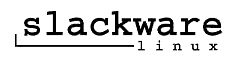
Slackware是Slackware Linux, Inc的Patrick Volkerding制作的Linux发行版本。Slackware 走了一条与其他的发行版本(Red Hat、Debian、Gentoo、SuSE、 Mandriva、Ubuntu等)不同的道路,它力图成为“UNIX风格”的Linux发行版本。它的方针是只吸收稳定版本的应用程序,并且缺少其他linux版本中那些为发行版本定制的配置工具。
第一个 Slackware 的版本1.00 在1993年7月16日由创立者和开发领导者Patrick Volkerding发布。 它是基于SLS Linux并以 3½" 软盘为镜像在匿名FTP上发行。Slackware是现存最古老的Linux发行版本。
官方网站:http://slackware.com/
Linux Deepin
Linux Deepin是中国最活跃的 Linux 发行版,Linux Deepin 目标是为所有人提供稳定、高效的操作系统,强调安全、易用、美观。Linux Deepin 由原先的 Hiweed Linux 项目更名而来,口号是:“解除新手痛苦,节约老手时间”,是业界公认的优秀 Linux 中文发行版本。
Linux Deepin拥有自主设计的特色软件:深度软件中心、深度截图、深度音乐播放器和深度影音,全部使用自主的LinuxDeepinUI,其中有深度桌面环境,DeepinTalk(深谈)等等。12.12版本搭载了与搜狗公司合作开发的搜狗输入法。
官网:http://www.linuxdeepin.com/
社区:http://www.linuxdeepin.com/forum
转载于:https://my.oschina.net/arvinjones/blog/139456
Ubuntu桌面操作系统综合贴相关推荐
- Ubuntu桌面操作快捷键
Ubuntu操作基本快捷键 * 打开主菜单 = Alt + F1 * 运行 = Alt + F2 * 打开终端 = Alt+F2 然后输入gnome-terminal回车 * 显示桌面 = Ctrl ...
- ubuntu 桌面操作系统安装WPS办公软件的方法
1.打开ubuntu系统自带的firefox软件 2.打开linux.wps.cn,并点击立即下载 3. 点击下载deb安装包 4.进入下载目录,sudo dpkg -i wps-office_10. ...
- Ubuntu操作系统综合贴
本文转载自卡饭论坛http://bbs.kafan.cn/thread-1551594-1-1.html,作者:ubuntu2011 Linux简介及安装 Linux是什么? Linux是一种自由和开 ...
- unity桌面设置vnc_win7系统通过VNCViewer访问Ubuntu桌面环境的操作方法
电脑系统通过VNCViewer访问Ubuntu桌面环境的问题每个人都有不同的操作门路,小编在大量的搜集通过VNCViewer访问Ubuntu桌面环境的解法之后,总结出来一套比较简单的通过VNCView ...
- linux ubuntu桌面进程,如何加快你的Ubuntu桌面性能
Ubuntu是非常强大和精致的基于Debian的Linux发行版. 尽管Ubuntu桌面性能在现代笔记本电脑和台式机上非常好,速度也非常快. 但是在安装Ubuntu之后的几天,您可能已经注意到,您的系 ...
- linux ubuntu 桌面,Ubuntu Linux 入门(三):熟悉 Ubuntu Linux 桌面环境
Posted on 2011/08/16, 13:53, by Terry Chen, under Linux. 在Ubuntu Linux 入门(二):安装 Ubuntu Linux一文中,我们已经 ...
- 6818 开发板 配置 ubuntu 桌面环境 与 ROS
6818开发板 配置ubuntu 桌面环境与 ROS 可用的固件有ubuntu core 16(arm64).ubuntu core 16(armhf).Lubuntu desktop(armhf). ...
- ubuntu桌面美化mac_Ubuntu16.04 主题美化
原桌面 flatabulous主题桌面 1.更新 sudo apt-get update sudo apt-get upgrade 2.安装unity-tweak-tool sudo apt-get ...
- 更改Ubuntu桌面环境
参考的文章--<完美应用Ubuntu>-何晓龙 提示:不要同时装太多桌面环境,容易出错. Ubuntu16.04的默认桌面环境为精简Unity,虽然我个人已经用习惯,但依然觉得用着不舒服. ...
最新文章
- 2010 模板下载 罗斯文_俄罗斯人过年必看电影 | 新年枞树 @鱼子酱字幕组
- 企业信息化的创新与出路
- ASP 高亮显示不区分大小写的关键字
- JUnit4单元测试报错问题:method initializationerror not found
- C Tricks(十七)—— 对角线元素的屏蔽、二维数组(矩阵)的遍历
- 【深度优先搜索】网格类问题:牛客网:机器人的运动范围
- LAV Filter 源代码分析 2: LAV Splitter
- python设计模式pdf_精通python设计模式豆瓣-精通python设计模式第二版电子书pdf下载-精品下载...
- exosip2协议栈原理分析以及总结
- html火焰字效果,火焰字,通过PS的自带滤镜制作火焰效果文字
- 自助订餐管理系统(小程序+后台源码+数据库)
- 利用excel与Pandas完成实现数据透视表(文末赠书)
- Android动态图文混排,Android控件TextView实现静态图与动态GIF图文混排
- Xtext语言语法介绍
- 震惊了,王者荣耀项目组发了60个月的年终奖!!!妈妈,我要做游戏
- Latex字体加粗不了
- 携程2016研发工程师笔试题
- 暴风影音2017年校招笔试题-选择题
- 两家人拉一根电信宽带线入户供日常使用,有问题吗?
- 打字机插件 Typeface Animator
